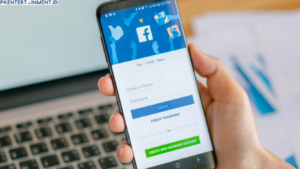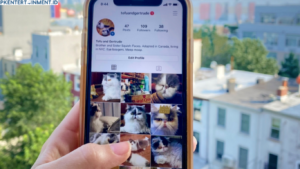Windows Defender adalah salah satu fitur keamanan bawaan di Windows yang sangat penting untuk melindungi perangkat dari ancaman virus dan malware. Tapi, pernah nggak sih kamu mengalami masalah di mana Windows Defender tiba-tiba nggak bisa dibuka? Tenang, kamu nggak sendirian! Masalah ini bisa terjadi karena berbagai faktor, seperti bug sistem, konflik dengan antivirus lain, atau layanan Windows yang tidak berjalan dengan semestinya.
Nah, di artikel ini, kita akan membahas tutorial cara mengatasi Windows Defender tidak bisa dibuka secara lengkap dan mudah dipahami. Yuk, simak langkah-langkahnya!
Daftar Isi Artikel
Penyebab Windows Defender Tidak Bisa Dibuka
Sebelum kita masuk ke cara mengatasinya, penting buat kamu tahu dulu apa saja penyebab Windows Defender tidak bisa dibuka. Berikut beberapa penyebab yang sering terjadi:
- Layanan Windows Defender mati – Bisa jadi layanan utama dari Windows Defender tidak berjalan.
- Konflik dengan antivirus pihak ketiga – Kalau kamu pakai antivirus lain, Windows Defender bisa nonaktif secara otomatis.
- File sistem Windows rusak – Korupsi file sistem bisa menyebabkan beberapa fitur Windows tidak berjalan normal.
- Kebijakan grup (Group Policy) memblokir Windows Defender – Beberapa pengaturan tertentu bisa mencegah Defender bekerja.
- Registry error – Ada kemungkinan registry Windows Defender bermasalah.
Setelah tahu penyebabnya, sekarang kita masuk ke cara mengatasinya!
Cara Mengatasi Windows Defender Tidak Bisa Dibuka

Berikut adalah beberapa cara yang bisa kamu coba untuk mengatasi Windows Defender yang tidak bisa dibuka:
1. Pastikan Windows Defender Sudah Aktif
Langkah pertama, kita cek dulu apakah Windows Defender sudah dalam keadaan aktif.
- Tekan Win + I untuk membuka Settings.
- Pilih Update & Security > Windows Security.
- Klik Open Windows Security dan pastikan tidak ada notifikasi error.
Kalau Windows Defender masih tidak bisa dibuka, lanjut ke cara berikutnya.
2. Restart Layanan Windows Defender
Kadang, Windows Defender tidak berjalan karena layanannya mati. Kamu bisa mengaktifkannya kembali dengan cara berikut:
- Tekan Win + R, ketik services.msc, lalu tekan Enter.
- Cari Windows Defender Antivirus Service.
- Klik kanan, pilih Properties.
- Pada bagian Startup type, pilih Automatic.
- Klik Start, lalu Apply dan OK.
- Tutup jendela Services dan coba buka Windows Defender lagi.
3. Nonaktifkan Antivirus Pihak Ketiga
Kalau kamu pakai antivirus lain seperti Avast, McAfee, atau Bitdefender, coba nonaktifkan sementara antivirus tersebut, lalu cek apakah Windows Defender bisa dibuka.
- Buka antivirus yang kamu gunakan.
- Cari opsi untuk menonaktifkan proteksi sementara.
- Restart komputer dan coba buka Windows Defender.
Jika setelah menonaktifkan antivirus pihak ketiga Windows Defender bisa dibuka, berarti ada konflik antara keduanya.
4. Cek dan Perbaiki File Sistem yang Rusak
File sistem yang rusak bisa menyebabkan Windows Defender error. Kamu bisa memperbaikinya dengan perintah SFC dan DISM:
- Buka Command Prompt (Admin) dengan cara klik kanan Start dan pilih Command Prompt (Admin).
- Ketik perintah berikut lalu tekan Enter:
sfc /scannow- Tunggu prosesnya selesai, lalu restart komputer.
- Jika masih bermasalah, jalankan perintah berikut satu per satu:
DISM /Online /Cleanup-Image /ScanHealth
DISM /Online /Cleanup-Image /RestoreHealth- Restart komputer dan coba buka Windows Defender lagi.
5. Atur Ulang Group Policy Editor
Group Policy kadang bisa membatasi akses Windows Defender. Coba reset dengan cara berikut:
- Tekan Win + R, ketik gpedit.msc, lalu tekan Enter.
- Masuk ke Computer Configuration > Administrative Templates > Windows Components > Windows Defender Antivirus.
- Pastikan statusnya Not Configured atau Disabled.
- Restart komputer dan cek apakah Windows Defender sudah bisa dibuka.
6. Perbaiki Registry Windows Defender
Kalau Windows Defender masih error, coba cek registry-nya:
- Tekan Win + R, ketik regedit, lalu tekan Enter.
- Masuk ke lokasi berikut:
HKEY_LOCAL_MACHINE\SOFTWARE\Policies\Microsoft\Windows Defender- Hapus entri DisableAntiSpyware jika ada.
- Tutup Registry Editor dan restart komputer.
7. Update Windows ke Versi Terbaru
Bug pada Windows juga bisa membuat Windows Defender tidak bisa dibuka. Coba update Windows dengan cara:
- Tekan Win + I, pilih Update & Security.
- Klik Check for updates dan install pembaruan yang tersedia.
- Restart komputer setelah update selesai.
8. Reset atau Install Ulang Windows
Kalau semua cara di atas tidak berhasil, solusi terakhir adalah mereset atau menginstal ulang Windows:
- Tekan Win + I, pilih Update & Security.
- Pilih Recovery, lalu klik Reset this PC.
- Pilih opsi Keep my files agar data kamu tidak hilang.
- Tunggu prosesnya selesai, lalu coba buka Windows Defender.
Kesimpulan
Windows Defender yang tidak bisa dibuka bisa terjadi karena berbagai alasan, mulai dari layanan yang mati, konflik dengan antivirus lain, hingga file sistem yang rusak. Namun, dengan mengikuti tutorial cara mengatasi Windows Defender tidak bisa dibuka di atas, kamu bisa memperbaiki masalah ini dengan mudah.
Coba langkah-langkah yang sudah dijelaskan, mulai dari mengaktifkan kembali layanan Defender, memeriksa file sistem, hingga memperbaiki registry. Kalau semua cara gagal, reset atau instal ulang Windows bisa jadi solusi terakhir.
Semoga artikel ini membantu! Kalau masih ada pertanyaan, tulis di kolom komentar ya!